아스트로(Astro) 파일관리자 사용법 (3) - 어플관리
[아스트로(Astro) 파일관리자]를 이용한 어플(APK)을 삭제하거나 백업하는 등 관리를 할 수 있습니다.
어플리케이션은 주기적으로 백업을 해 두면 추후 여러가지로 편리하게 이용할 수 있을 수도 있습니다.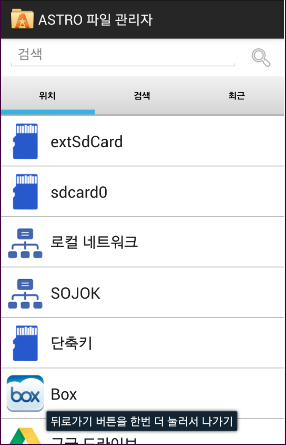
[아스트로(Astro) 파일관리자] 시작화면입니다.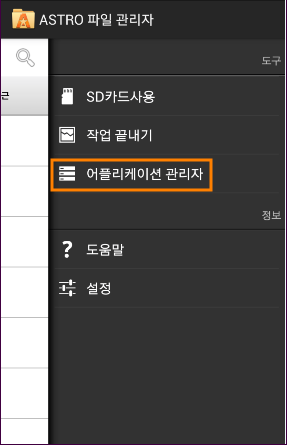
바탕화면을 옆으로 밀면 위와 같은 화면이 나옵니다.
여기서 [어플레이션 관리자]를 클릭합니다.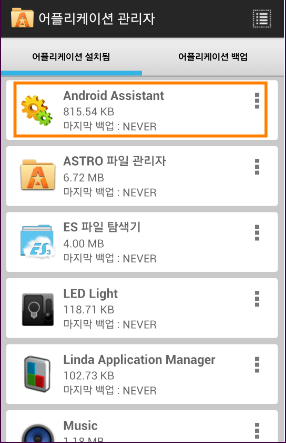
위 화면은 이 스마트폰에 설치된 어플목록입니다.
백업이나 삭제 등 필요한 어플이 있는 부분의 우측 점4개로 보이는 추가 버턴을 클릭합니다.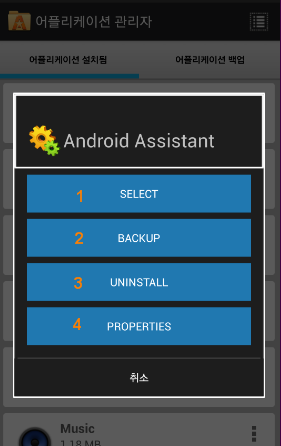
여기서 이용할 수 있는 관리 목록입니다.
1. SELECT : 어플들을 선택합니다.
2. BACKUP : 자료를 별도로 보관합니다.
3. UNINSTALL : 설치된 어플을 삭제합니다.
4. PROPERTIES : 어플이나 특징을 설명합니다.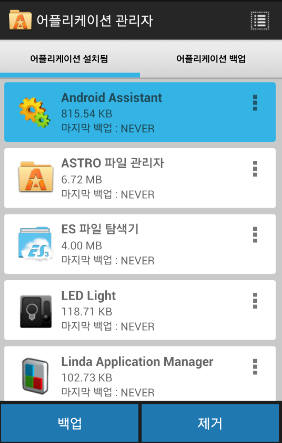
특정어플을 터치하면 선택되어 색상이 변합니다.
여기서 [백업]을 클릭하면 해당자료가 백업이 됩니다.
마찬가지로 [제거]를 선택하면 설치된 어플을 삭제하게 됩니다.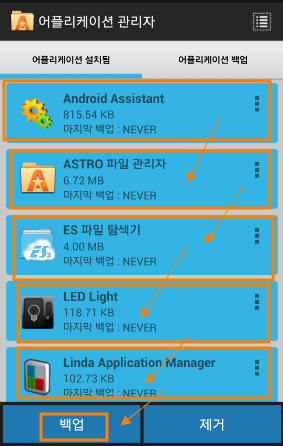
필요한 파일을 모두 선택하여 한번에 [백업]을 하거나 [제거]할 수 있습니다.
여기서는 [백업]을 선택하면 선택된 파일들은 모두 특정한 디렉토리에 별도 저장이 됩니다.
백업된 어플들을 pc에서 별도 보관해 봅니다.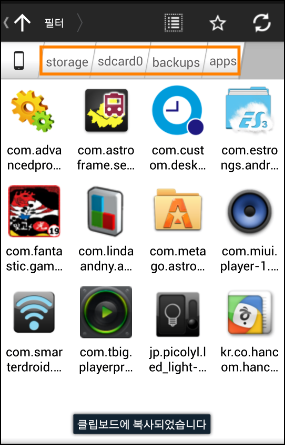
내장메모리인 [sdcard0]의 [backups] 의 [apps]폴드에 저장이 됩니다.
이 부분은 스마트폰의 기종마다 조금씩 다를 수 있으니 참고하기 바랍니다.
위 그림이 내장메모리인 [sdcard0]의 [backups] 의 [apps]폴드에 저장된 어플들의 목록입니다.
여기서 어플들을 터치하여 모두 선택한 다음 하단의 [복사]버턴을 클릭합니다.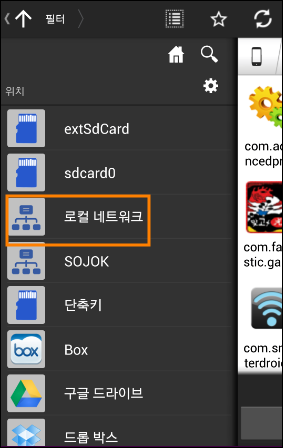
컴퓨터(pc)로 접속하기 위해 바탕화면을 옆으로 밀어 [로컬네트워크]를 클릭합니다.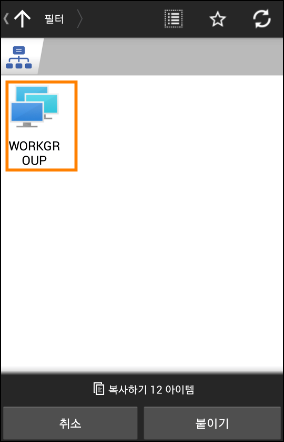
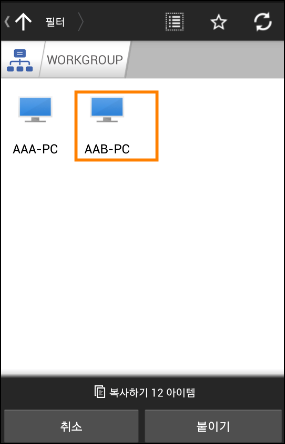
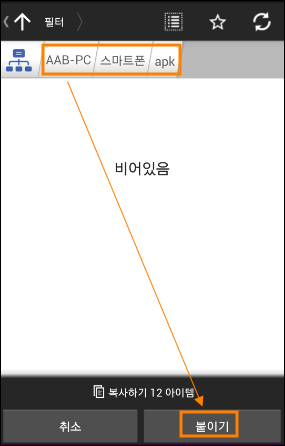
이전에 한 방법과 같이 내컴퓨터를 찾아 공유폴드에 복사를 합니다.
여기서는 [workgroup] => [aab-pc] => [스마트폰] => [apk] 폴드를 찾은 다음 하단의 [붙이기] 버턴을 선택합니다.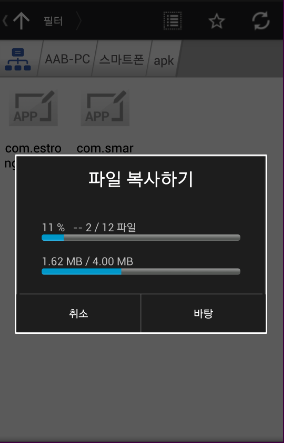
스마트폰의 어플(apk파일)이 pc로 복사되고 있습니다.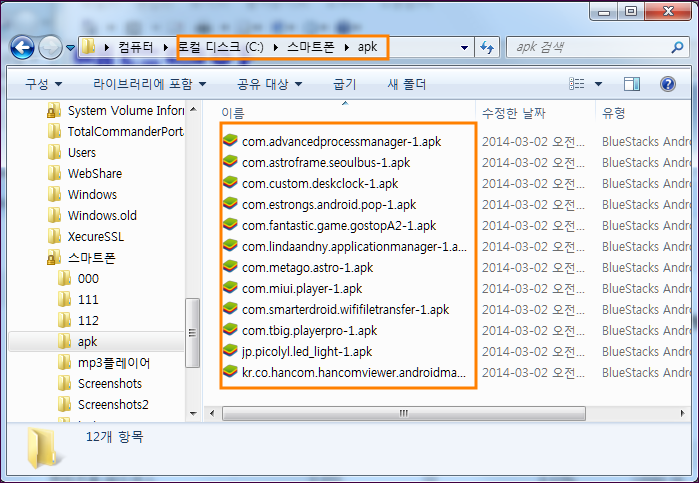
위 그림은 컴퓨터에서 복사된 자료를 보여주는 것입니다.
'컴퓨터/모바일 > 스마트폰' 카테고리의 다른 글
| 스마트폰 갤럭시 노트와 갤s4간의 자료 공유 이동 복사 - 와이파이(WIFI) 다이렉트 (0) | 2014.03.03 |
|---|---|
| 스마트폰에서 ZIP 압축파일 다루기 - ES 파일관리자 이용 (0) | 2014.03.03 |
| 아스트로(Astro) 파일관리자 사용법 (2) - 무선 네트워크 연결 (1) | 2014.03.02 |
| 아스트로(Astro) 파일관리자 사용법 (1) - 설치하기 (0) | 2014.03.01 |
| 안드로이드 스마트폰 게임 고스톱 한판 - 맞고A (0) | 2014.02.19 |

